Cómo iniciar sesión automáticamente en PC Windows 10 sin ingresar mi contraseña
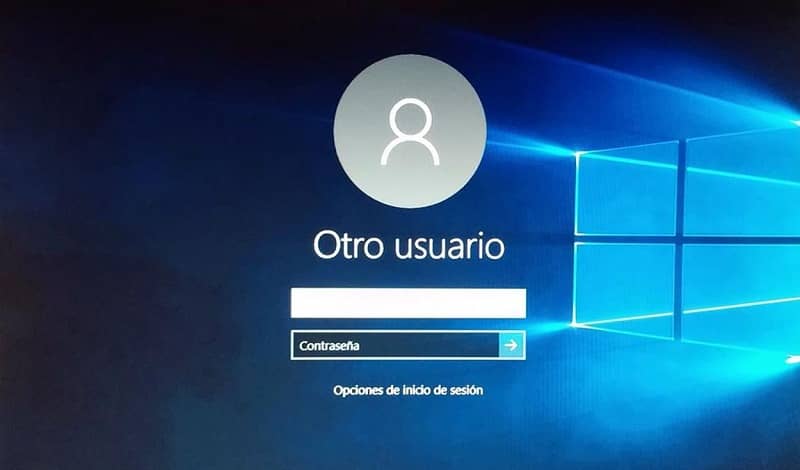
Algo muy importante que nos solicitan nuestros ordenadores Windows al momento de ingresar al sistema es la denominada contraseña y usuario. Cuestiones plenas de seguridad y privacidad para todos. Sin embargo para algunos eso es innecesario, por ende debes aprender a iniciar sesión de forma automática en tu PC Windows sin el ingreso de dicho código.
Cuando hay varios usuarios que utilizan una sola computadora es necesario tener asignado un usuario y contraseña para que cada una de ellas tenga de forma individual toda su información organizada según sus necesidades.
Pero en otros casos, hay usuarios que prefieren encender su ordenador e ingresar de forma directa a su escritorio y sin muchos por menores.
Si no deseas tener que pasar por ese proceso de autenticación o seguridad, así sea por suspensión o bloqueo de pantalla o inicio de sesión. Sólo deberás seguir ciertos pasos muy sencillos para que el inicio sea de forma automática. Lo que si se recomienda es que la PC no sea compartida con otras personas o por lo menos con aquellas que no sean de tu entera confianza.
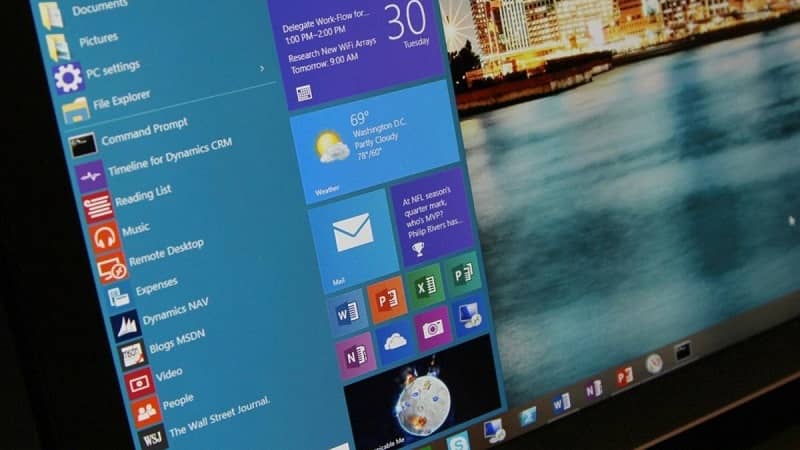
Sólo te ha de tomar un tiempo para realizar los cambios pertinentes en la sección de configuración que posee tu PC Windows 10. Estos cambios se pueden ejecutar sin inconvenientes desde cualquier versión, debido a que como tu sistema es Windows 10 deberás iniciar por la ejecución de un comando llamado netplwiz.
Pasos para poder iniciar sesión de forma automática en tu PC Windows 10 sin contraseña
Dependerá de la necesidad y tipo de seguridad que manejes en tu PC Windows 10 para iniciar sesión de forma automática sin necesidad de introducir una contraseña en los cuadros de diálogos. Como indicamos debes dar ejecución al comando netplwiz desde tu PC.
Para ello podrías hacer uso del buscador de Cortana o por la ventana de ejecutar o Windows+R y realizar el procedimiento desde ese punto.
De forma automática podrás ver una ventana que corresponde a la configuración de cuentas de usuario de tu sistema, donde puedes crear los que necesites o modificar los existentes.
Relativamente es el medio directo de administración de las cuentas de usuario que manejes en tu PC; justo en dicha ventana podrás observar una celda denominada los usuarios deben escribir su nombre y contraseña para usar el equipo. La misma deberás deshabilitarla, y automáticamente el cuadro que corresponde a usuario, queda de color gris.
Luego debes aplicar los cambios que necesitas e introducir la contraseña por factor de seguridad y listo. Los cambios deberían aplicarse de forma inmediata y de esa forma cuando vuelvas a encender tu PC Windows 10. Verás que se ha de dar inicio a la sesión pero directamente al escritorio de tu ordenador sin colocar más nada.
Otra opción para iniciar sesión de forma automática en tu PC Windows 10 sin contraseña
Como puedes ver el poder dar inicio a tu sesión sin necesidad de tu contraseña e ingresar directo a tu escritorio en tu PC Windows 10 es sencillo.
Existe otro camino a tomar pero va por el lado del registro del sistema. Pero no olvides realizar una copia de seguridad y así salvar cualquiera de tus informaciones ante cualquier equivocación que puedas cometer, luego ingresas al editor de registro.
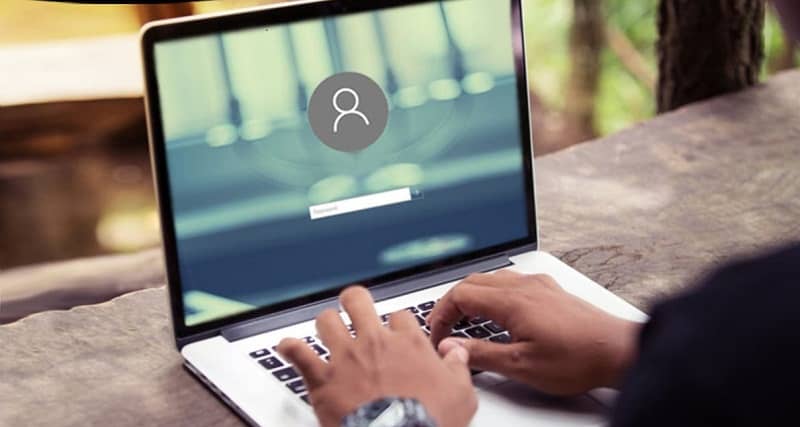
En el cuadro de búsqueda escribes regedit, y navegas a HKEY_LOCAL_MACHINE\SOFTWARE\Microsoft\WindowsNT\CurrentVersion\Winlogon, pulsa dos veces sobre DefaultUserName que está en la carpeta Winlogon. Cierras la ventana anterior y localiza la clave DefaultPassword, la cual puedes crear de no estar.
Para crearla das click en el botón derecho del mouse, luego seleccionas nuevo y valor de cadena e introduce tu contraseña como información en valor.
Pulsa AutoAdminLogon y cambia el valor a 1, solo debes reiniciar el equipo y podrás iniciar sesión automáticamente en tu Windows 10 sin uso de contraseña. El proceso es un poco más largo pero efectivo.
También podrás descargar Autologon desde tu página de Microsoft, luego debes ejecutar dicha herramienta y aceptar los términos. Aparece el nombre y contraseña y solo presionas habilitar, y sin necesidad de ingresar al registro del sistema puedes conseguir el iniciar sesión de forma automática en tu Windows 10.